Come copiare le immagini dei fotogrammi di un video di YouTube?
Catturare immagini da frame specifici di video di YouTube è diventata una pratica comune per vari tipi di pubblico, tra cui studenti, creatori di contenuti e spettatori occasionali che vogliono salvare momenti specifici. Con diversi strumenti e tecniche disponibili, catturare frame può essere semplice come fare uno screenshot veloce o avanzato come catturare in batch più frame per uno studio dettagliato o progetti creativi. Questo articolo esplora perché le persone vogliono copiare immagini da frame di YouTube e come catturarle.
1. Perché le persone copiano i fotogrammi dai video di YouTube
Catturare un fotogramma da un video di YouTube è utile per studenti, ricercatori, creatori di contenuti o spettatori occasionali che vogliono salvare momenti specifici. Per video educativi o tutorial, ad esempio, salvare fotogrammi importanti come immagini è ottimo come riferimento, consentendo la visualizzazione offline o l'uso in presentazioni. I creatori potrebbero voler catturare un fotogramma come immagine di anteprima o miniatura. I fan potrebbero divertirsi ad avere uno screenshot di un momento memorabile da una scena preferita.
2. Come copiare un'immagine di un fotogramma da un video di YouTube
Esistono diversi modi per catturare un fotogramma da un video di YouTube, da metodi semplici come gli screenshot manuali a tecniche avanzate che garantiscono catture ad alta risoluzione.
1. Screenshot manuale
Uno dei modi più accessibili per catturare un fotogramma è fare manualmente uno screenshot del video mentre è in pausa. Ecco come:
- Metti in pausa il video : Riproduci un video di YouTube e mettilo in pausa nel fotogramma che vuoi copiare come immagine.
- Fai uno screenshot
:
- Finestre : Seleziona la regione video da catturare premendo Windows + Maiusc + S, che attiverà lo Strumento di cattura.
- Mac : Seleziona la regione del video che desideri registrare premendo Comando + Maiusc + 4.
- Il libro cromato : Seleziona l'area circostante il video in pausa premendo Ctrl + Maiusc + Mostra finestre (F5).
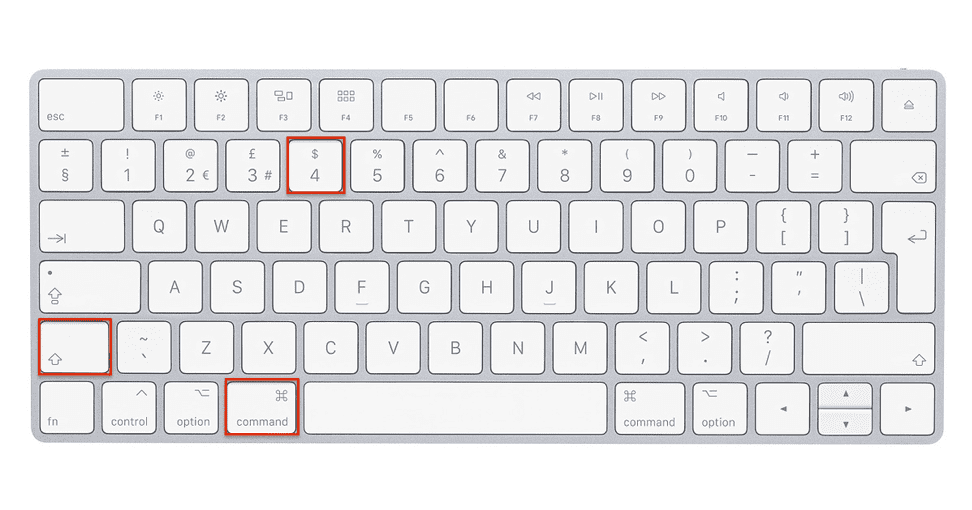
Questo metodo funziona bene per screenshot occasionali, ma dipende dalla risoluzione del video e potrebbe non garantire i risultati di qualità più elevata per un uso professionale.
2. Utilizzo delle estensioni del browser
Per gli utenti che acquisiscono frequentemente frame, le estensioni del browser possono semplificare il processo aggiungendo un pulsante "Screenshot" dedicato sotto il player di YouTube.
- Schermata di YouTube : Questa estensione è disponibile per Chrome e Firefox e ti consente di catturare fotogrammi ad alta risoluzione direttamente da YouTube. Basta fermarsi sul fotogramma desiderato e cliccare sul pulsante "Screenshot" per salvare l'immagine.
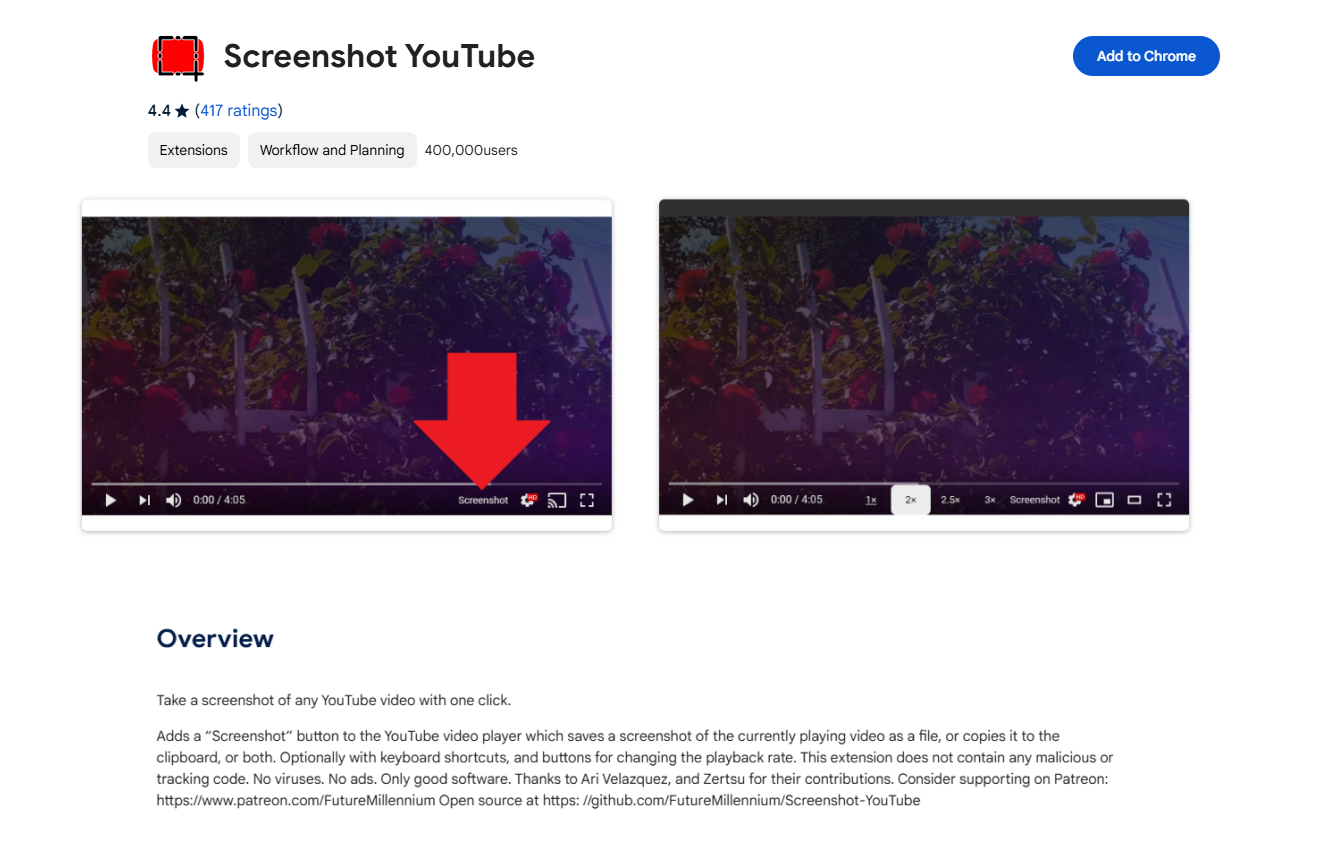
- Schermata video : Questa estensione di Chrome consente di acquisire schermate ad alta risoluzione e di risparmiare tempo quando si effettuano più acquisizioni.
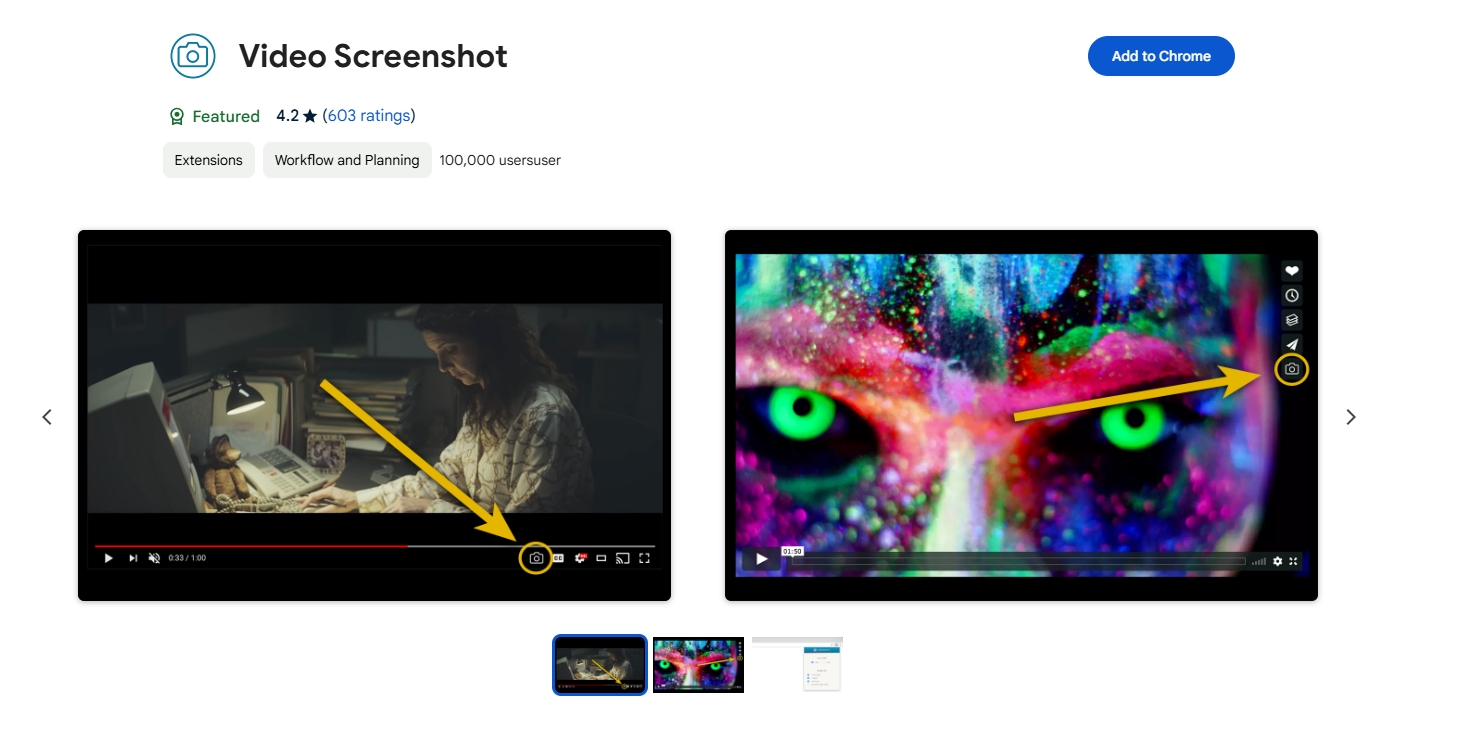
Le estensioni del browser offrono una soluzione rapida per catturare i fotogrammi, ma potrebbero non disporre delle funzionalità avanzate di qualità e personalizzazione presenti nei software dedicati.
3. Utilizzo di VLC Media Player
VLC Media Player è un lettore video versatile che può anche riprodurre video di YouTube. Include una funzione "Take Snapshot" che cattura i fotogrammi senza perdita di qualità.
Passi : Copia l'URL del video di YouTube > Apri VLC e vai a Media > Aperto Flusso di rete > Incolla l'URL, quindi riproduci il video > Metti in pausa il video al fotogramma desiderato, quindi vai a video > Scatta un'istantanea .

Questo metodo è eccellente per acquisizioni di alta qualità e funziona con qualsiasi video su YouTube.
3. Copia batch avanzata di immagini da frame di YouTube con Sparkit
Per gli utenti che hanno bisogno di catturare più fotogrammi o una sequenza di fotogrammi da un video di YouTube, utilizzando Sparkit offre una soluzione professionale ed efficiente.
Sparkit è un software specializzato nell'acquisizione video che consente agli utenti di catturare schermate da qualsiasi file video, compresi i video di YouTube (dopo il download). Sparkit Il vantaggio principale di è la sua capacità di acquisire più screenshot di alta qualità in un batch, risparmiando tempo e garantendo la coerenza della qualità dell'immagine in tutti i fotogrammi.
Passo 1 : Ottenere Sparkit installato scaricando il programma di installazione e seguendo le istruzioni sullo schermo.
Passo 2 : Trascina e rilascia il video che hai scaricato da YouTube su Sparkit , quindi utilizzare lo strumento sottotitoli automatici per estrarre i fotogrammi dal video.
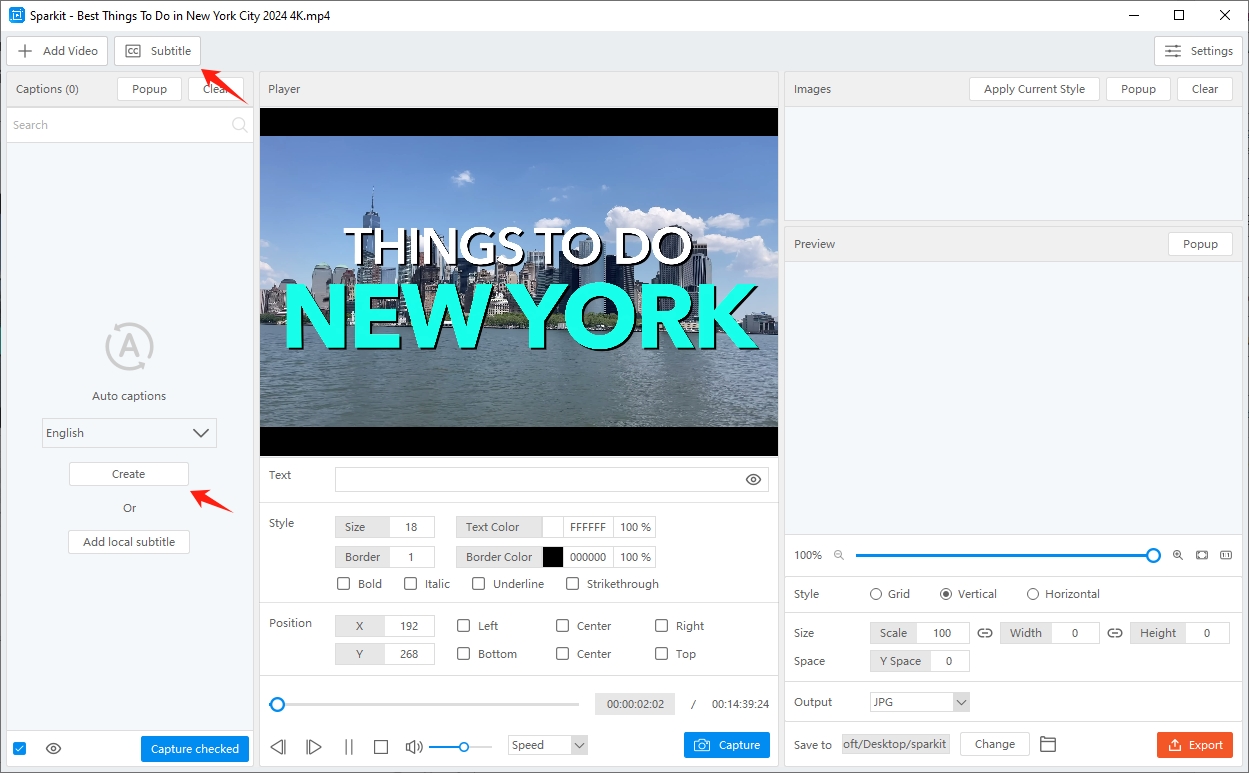
Passaggio 3 : Seleziona i fotogrammi che desideri copiare come immagini, quindi premi " Cattura selezionata " per iniziare a fare screenshot direttamente dal video.
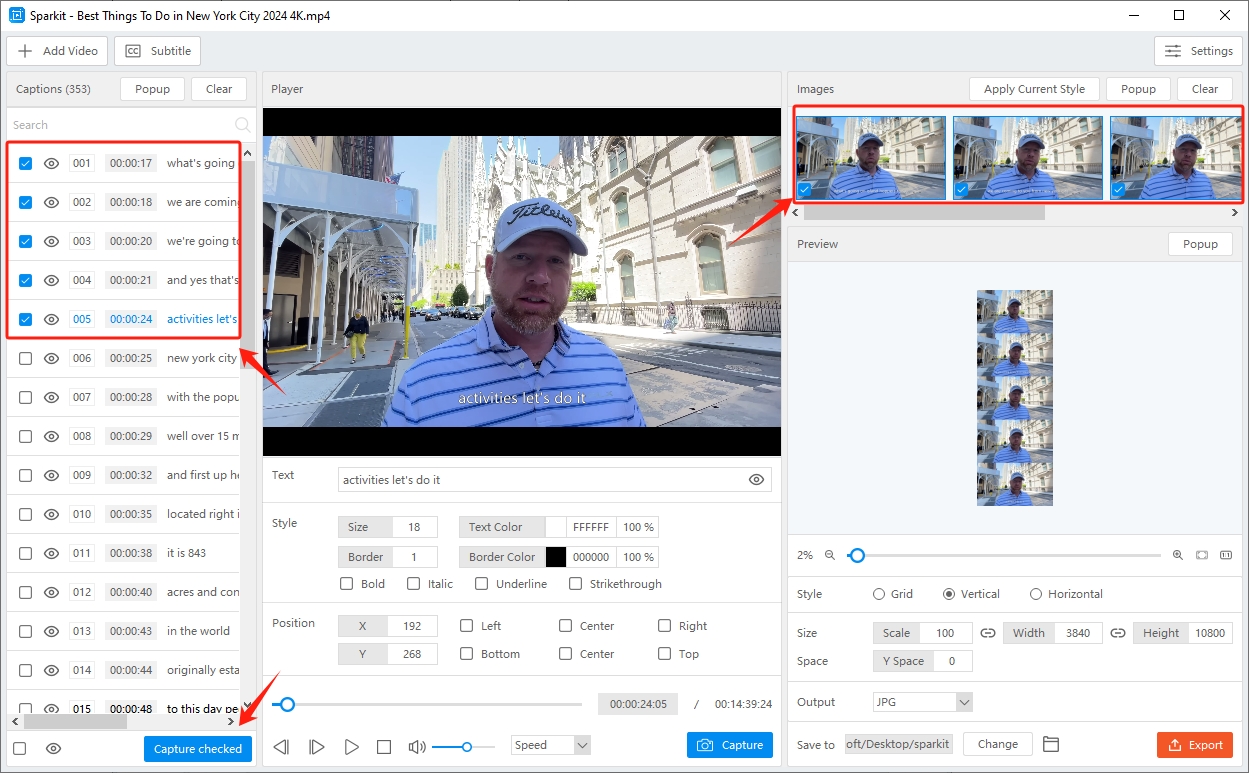
Passaggio 4 :Una volta acquisiti gli screenshot, dovresti salvare le immagini nel formato che preferisci e nella posizione che più ti piace sul tuo dispositivo.
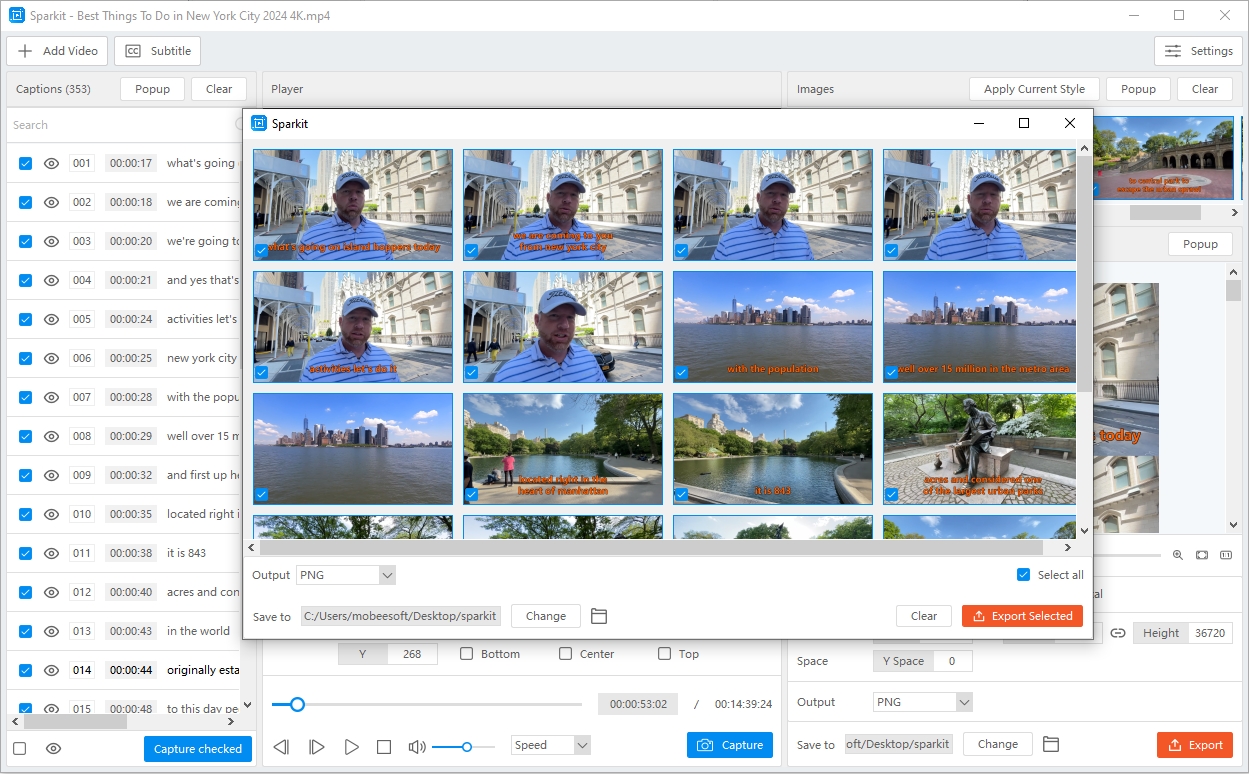
4. Conclusione
Copiare i frame dai video di YouTube è utile per una varietà di utenti, dagli educatori e ricercatori ai creatori e fan. Metodi di base come screenshot manuali ed estensioni del browser offrono modi convenienti per catturare i frame, ma strumenti avanzati come Sparkit fornisce una soluzione professionale per chi necessita di acquisizioni batch di fotogrammi di alta qualità.
Sparkit si distingue per le sue potenti capacità di cattura batch, assicurando sia efficienza che coerenza delle immagini. Ciò lo rende ideale per progetti complessi che richiedono più frame o analisi dettagliate. Se catturi frequentemente frame da video di YouTube e hai bisogno di uno strumento affidabile e di alta qualità, Sparkit è una delle massime raccomandazioni. Le funzionalità di personalizzazione del software, combinate con l'elaborazione in batch, lo rendono adatto sia per scopi occasionali che aziendali.